שְׁאֵלָה
בעיה: כיצד לתקן שגיאת "אפליקציה זו נחסמה עקב מדיניות החברה" ב-Windows?
אני מתקשה להתקין את אפליקציית Lumia Cinemagraph מחנות האפליקציות. כשאני מנסה להוריד אותו, מופיעה ההודעה "האפליקציה הזו נחסמה עקב מדיניות החברה". איך אני יכול לתקן את השגיאה הזו?
תשובה פתורה
"אפליקציה זו נחסמה עקב מדיניות החברה" הוא קוד שגיאה שיכול להופיע עבור כל משתמש שיש לו מחשב המריץ את מערכת ההפעלה Windows. לרוב, קיים סוג כלשהו של שחיתות או באג במערכת ההפעלה עצמה או במכשיר עצמאי כלשהו שעלול לגרום לבעיה להופיע. חלק ממשתמשי Windows דיווחו שהבעיה הספציפית הזו הופיעה בזמן שניסו להתקין את אינסטגרם ב-Windows 10.
[1]ראשית, עליך לזהות את הגורם לבעיה. נסה להיכנס לחשבון הניהול או לחשבונות אחרים ובדוק אם אתה יכול להוריד את האפליקציות שאתה צפוי ראה במערכת המחשב שלך ב-Windows אבל זרקת לך את השגיאה "אפליקציה זו נחסמה עקב מדיניות החברה". הוֹדָעָה. שנית, בדוק אם עדכוני Windows אחרונים מותקנים מכיוון שחלק מהעדכונים שהוחמצו יכולים גם לעורר את הופעתה של שגיאה כזו.
אם אתה נתקל בבעיה זו בטלפון, אתחול המכשיר עשוי לפתור את הבעיה. לבסוף, ודא שמערכת ההפעלה שלך נקייה מתוכנות זדוניות ותוכניות חשודות שונות. סוגים מסוימים של וירוסים עשויים למנוע ממשתמשים להוריד יישומים ספציפיים ולהפעיל אותם כראוי. השלם בדיקת מערכת מלאה עם תוכנה נגד תוכנות זדוניות[2] ובדוק את תוצאות הסריקה. אם נמצאו נזקים או פגיעה במערכת, נסה לתקן את זה עם כלי כגון rev id=”Reimage”].
אם זה המקרה, השגיאה "אפליקציה זו נחסמה עקב מדיניות החברה" לא אמורה להופיע עוד בזמן הורדת התוכניות שלך. עם זאת, אם הבעיה מסתתרת במקום אחר, תחילה עליך לנסות להפעיל מחדש את כל המחשב שלך. אם זה לא עוזר, ייתכן שיש קובץ פגום, בעיית מערכת או הגדרות שנפגעו שגורמים לך לבעיה. למטרה זו, בדוק את התיקונים המפורטים להלן, שאנו מקווים שיעזרו לך לפתור את הבעיה עם קוד השגיאה.
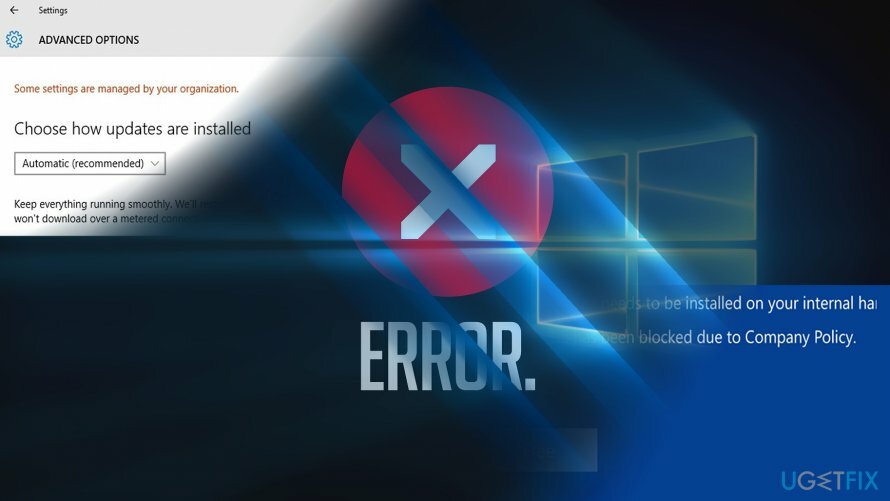
כיצד לתקן שגיאת "אפליקציה זו נחסמה עקב מדיניות החברה" ב-Windows?
כדי לתקן מערכת פגומה, עליך לרכוש את הגרסה המורשית של תמונה מחדש תמונה מחדש.
אופציה 1. עבור לחשבון משתמש אחר של Windows
כדי לתקן מערכת פגומה, עליך לרכוש את הגרסה המורשית של תמונה מחדש תמונה מחדש.
אם יש לך גישה לחשבונות אחרים, היכנס ובדוק אם הבעיה קשורה רק לחשבון אחד. חלק מהמשתמשים מדווחים שמחיקת החשבון מאפליקציית הדואר ואז הוספה שלו שוב פותרת את הבעיה.
אפשרות 2. בדוק אם אין שגיאות מערכת
כדי לתקן מערכת פגומה, עליך לרכוש את הגרסה המורשית של תמונה מחדש תמונה מחדש.
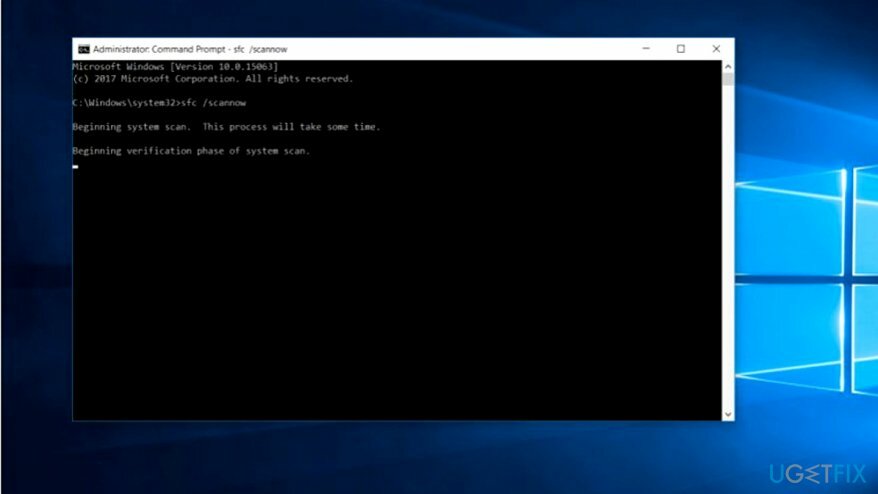
Windows מכיל בודק קבצי מערכת.[3] אם הבעיה אינה חיצונית, כלומר אם היא לא נגרמת על ידי תוכנה זדונית, היא עשויה לזהות בעיות ולפתור אותן. כמו כן, ייתכן שיש בעיה כלשהי עם קובץ פגום במערכת המחשב Windows שלך. בצע את סריקת SFC וראה מה יראו לך תוצאות הסריקה:
1. הקלק על ה מקש Windows + R וסוג cmd.
2. מתי שורת פקודה השקות, הקלד sfc /scannow ופגע ב להיכנס מַפְתֵחַ.
אפשרות 3. ודא שהגדרות האזור והשפה שלך מוגדרות כהלכה
כדי לתקן מערכת פגומה, עליך לרכוש את הגרסה המורשית של תמונה מחדש תמונה מחדש.
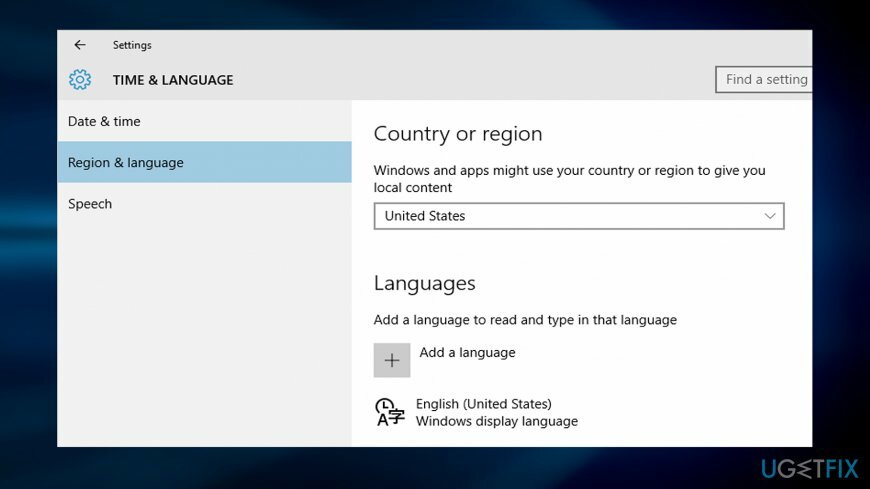
במקרים מסוימים, שגיאה זו מתרחשת עקב הגדרות אזור לא מוגדרות. לאחר שתזין אותם, בדוק אם תיבת המדינה/אזור מציינת את המדינה הנכונה. הגדר אותו נכון. הפעל מחדש את המערכת ונסה להתקין את היישום שוב. אם הבעיה נובעת מבאג, עדכן את הנייד או המחשב האישי שלך. אל תשלול את האפשרות ששגיאת "אפליקציה זו נחסמה עקב מדיניות החברה" עשויה להופיע אם האפליקציה עצמה פגומה.
אפשרות 4. אפס את חנות החלונות
כדי לתקן מערכת פגומה, עליך לרכוש את הגרסה המורשית של תמונה מחדש תמונה מחדש.
ייתכן שיש סוג כלשהו של בעיה ישירות בחנות Windows שמעוררת את "האפליקציה הזו חסום עקב מדיניות החברה" שיופיע בעת הורדת אפליקציה מסוימת ממנה זה. בדוק אפשרות זו על ידי השלמת השלבים הבאים:
- החזק את חלונות מפתח ו ר כפתור עד שתיבת ריצה קטנה קופצת החוצה.
- סוּג wsreset.exe.
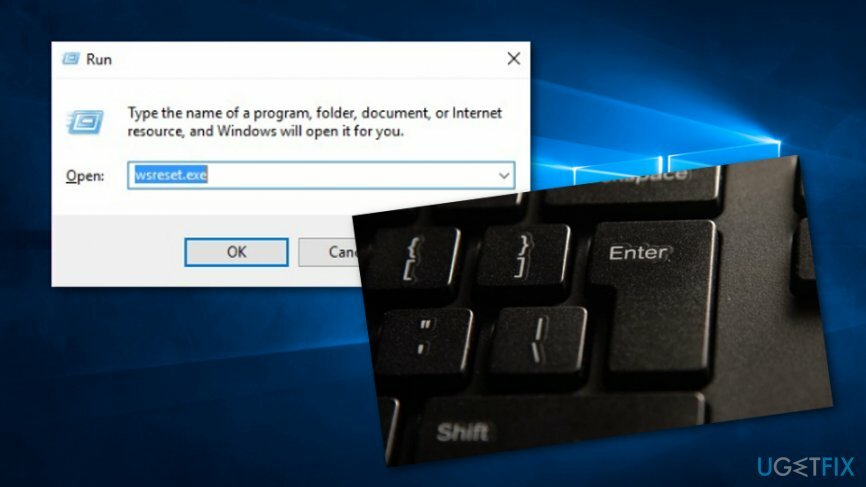
- לחץ על להיכנס מַפְתֵחַ.
- הפעל מחדש את המחשב.
- בצע את ההתקנה של האפליקציה הרצויה ובדוק אם היא עובדת.
אפשרות 5. הפעל את תהליך בדיקת DISM באמצעות שורת הפקודה
כדי לתקן מערכת פגומה, עליך לרכוש את הגרסה המורשית של תמונה מחדש תמונה מחדש.
- לך ל חיפוש חלונות וסוג "cmd".
- פתח את ה שורת פקודה ובחר לרוץ בתור מנהל.
- לאחר מכן, הקלד DISM /Online /Cleanup-Image /RestoreHealth אחרי הסמן המהבהב.
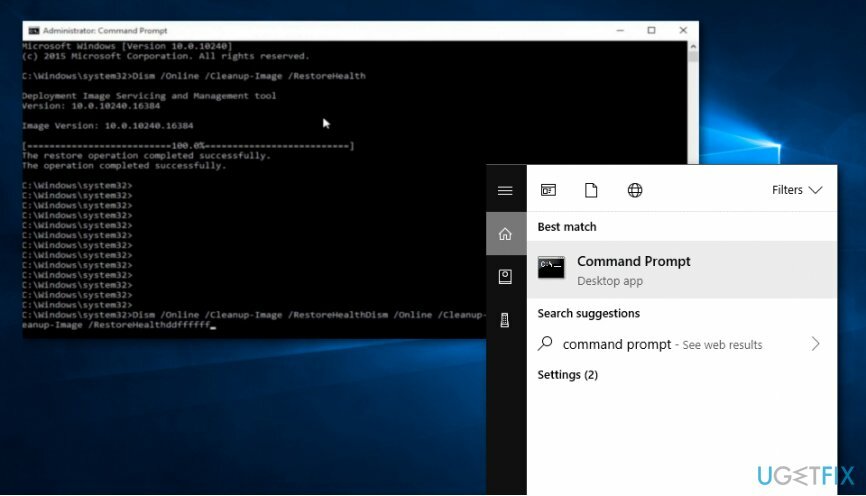
- לחץ על מקש אנטר והמתן עד שהפקודה תסתיים.
- הפעל מחדש את מחשב Windows שלך.
אפשרות 6. הפעל את פותר הבעיות עבור אפליקציות Windows Store
כדי לתקן מערכת פגומה, עליך לרכוש את הגרסה המורשית של תמונה מחדש תמונה מחדש.
- לך ל חיפוש Windows ופתח את לוח בקרה.
- באיזור החיפוש, כתוב פתרון תקלות.
- לאחר מכן, הקש על להיכנס מַפְתֵחַ.
- בחר את פתרון תקלות אוֹפְּצִיָה.
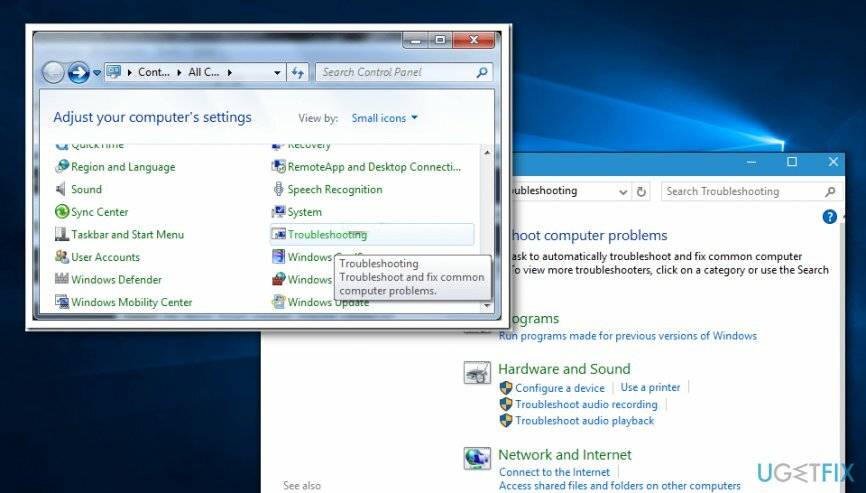
- לבחור חומרה וסאונד.
- בחר אפליקציות Windows Store כדי להפעיל את פותר הבעיות.
- בחר ב מִתקַדֵם אפשרות ולהבטיח שה החל תיקון באופן אוטומטי גם הגדרות נבחרות.
- הפעל את פותר הבעיות על ידי לחיצה על הַבָּא.
אם פותר הבעיות מספק לך הודעה שייתכן שהמטמון של Windows Store פגום, נסה לבצע את השלבים הבאים כדי לפתור בעיה זו:
- לך ל חיפוש Windows ולמצוא סייר קבצים.
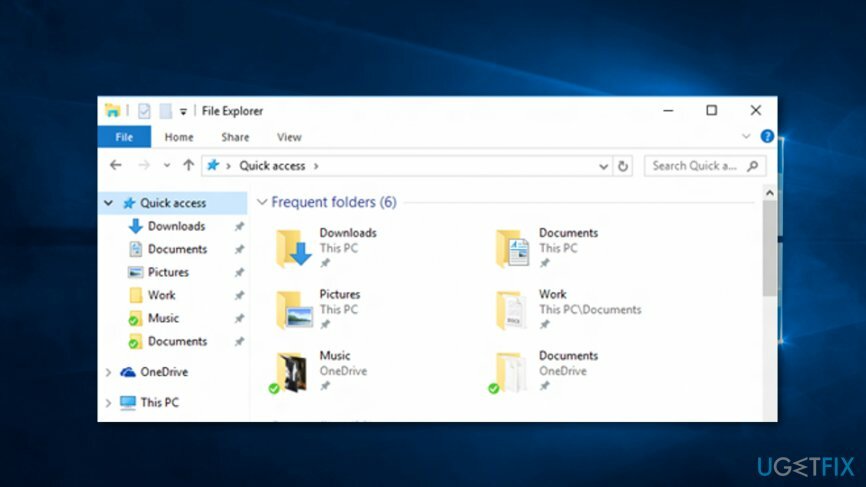
- אתר את סייר הקבצים שורת הכתובת ותכתוב את זה: C:\\משתמשים\\
\\AppData\\Local\\Packages\\Microsoft. WindowsStore_8wekyb3d8bbwe\\LocalState. (במקום משתמשים ושם משתמש, הקלד את השם האמיתי של החשבון שלך). - לאחר מכן, המשך אל LocalState תיקייה וראה אם ה מטמון התיקייה נמצאת שם.
- אם זה נשאר במקום, שנה את שם התיקיה ל Cache.old וכלול תיקיה ריקה חדשה בשם מטמון. (אם אין תיקיית Cache מלכתחילה, פשוט צור אחת חדשה באותו שם).
- לאחר מכן, סגור את שירות סייר הקבצים והפעל מחדש את המחשב.
- הפעל את פותר הבעיות של יישומי חנות Windows שוב כדי לראות אם הבעיה נעלמה.
אפשרות 7. שחזר את מערכת Windows שלך באמצעות נקודת שחזור קודמת
כדי לתקן מערכת פגומה, עליך לרכוש את הגרסה המורשית של תמונה מחדש תמונה מחדש.
- לך ל חיפוש Windows ופתח את לוח בקרה.
- עבור לאזור החיפוש והקלד "התאוששות".
- לבחור שחזור -> פתח שחזור מערכת.
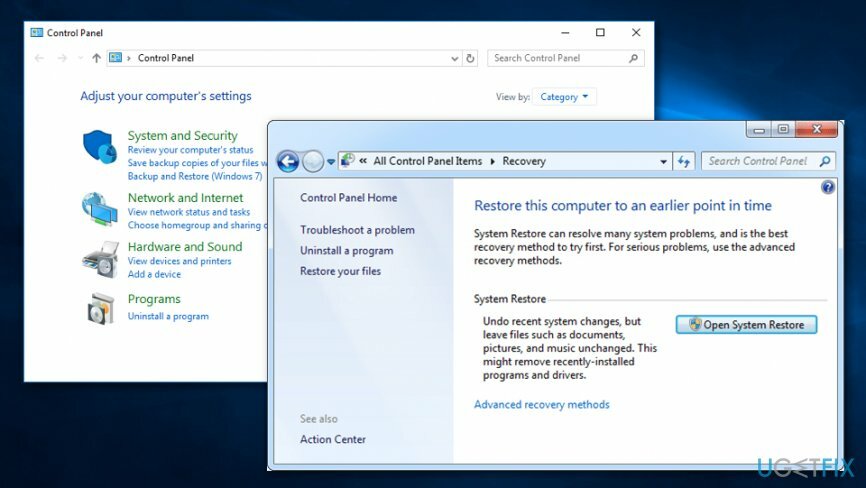
- לאחר מכן, ב- שחזר קבצי מערכת והגדרות תיבה, המשך עם הַבָּא.
- בחר את נקודת השחזור הרצויה ולאחר מכן בחר סרוק אחר תוכניות מושפעות.
- לאחר מכן, תסופק לך רשימה שלמה של אפליקציות שיימחקו במהלך תהליך השחזור. אם אתה מסכים עם כל ההסרות, לחץ סגור -> הבא -> סיום.
תקן את השגיאות שלך באופן אוטומטי
צוות ugetfix.com מנסה לעשות כמיטב יכולתו כדי לעזור למשתמשים למצוא את הפתרונות הטובים ביותר לביטול השגיאות שלהם. אם אינך רוצה להיאבק בטכניקות תיקון ידניות, אנא השתמש בתוכנה האוטומטית. כל המוצרים המומלצים נבדקו ואושרו על ידי אנשי המקצוע שלנו. הכלים שבהם אתה יכול להשתמש כדי לתקן את השגיאה שלך מפורטים להלן:
הַצָעָה
לעשות את זה עכשיו!
הורד תיקוןאושר
להבטיח
לעשות את זה עכשיו!
הורד תיקוןאושר
להבטיח
אם לא הצלחת לתקן את השגיאה שלך באמצעות Reimage, פנה לצוות התמיכה שלנו לקבלת עזרה. אנא, הודע לנו את כל הפרטים שאתה חושב שאנחנו צריכים לדעת על הבעיה שלך.
תהליך תיקון פטנט זה משתמש במסד נתונים של 25 מיליון רכיבים שיכולים להחליף כל קובץ פגום או חסר במחשב של המשתמש.
כדי לתקן מערכת פגומה, עליך לרכוש את הגרסה המורשית של תמונה מחדש כלי להסרת תוכנות זדוניות.

גישה לתוכן וידאו מוגבל גיאוגרפי באמצעות VPN
גישה פרטית לאינטרנט הוא VPN שיכול למנוע את ספק שירותי האינטרנט שלך, ה מֶמְשָׁלָה, וצדדים שלישיים לעקוב אחר המקוון שלך ולאפשר לך להישאר אנונימי לחלוטין. התוכנה מספקת שרתים ייעודיים לטורנטים ולסטרימינג, המבטיחים ביצועים מיטביים ולא מאטים אותך. אתה יכול גם לעקוף מגבלות גיאוגרפיות ולצפות בשירותים כגון Netflix, BBC, Disney+ ושירותי סטרימינג פופולריים אחרים ללא הגבלה, ללא קשר למקום שבו אתה נמצא.
אל תשלם למחברי תוכנות כופר - השתמש באפשרויות שחזור נתונים חלופיות
התקפות תוכנות זדוניות, במיוחד תוכנות כופר, הן ללא ספק הסכנה הגדולה ביותר לתמונות, לסרטונים, לעבודה או לקבצי בית הספר שלך. מכיוון שפושעי סייבר משתמשים באלגוריתם הצפנה חזק כדי לנעול נתונים, לא ניתן עוד להשתמש בו עד שישולם כופר בביטקוין. במקום לשלם להאקרים, תחילה עליך לנסות להשתמש באלטרנטיבה התאוששות שיטות שיכולות לעזור לך לאחזר לפחות חלק מהנתונים האבודים. אחרת, אתה עלול גם לאבד את כספך, יחד עם הקבצים. אחד הכלים הטובים ביותר שיכולים לשחזר לפחות חלק מהקבצים המוצפנים - Data Recovery Pro.